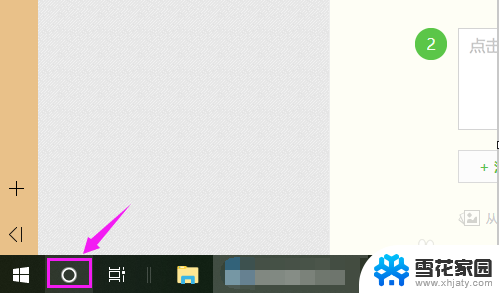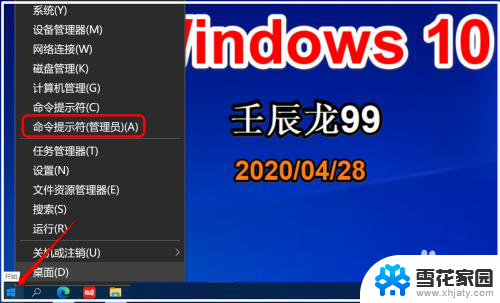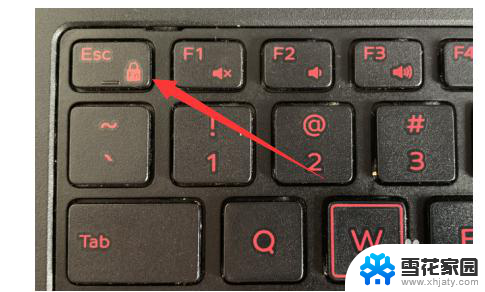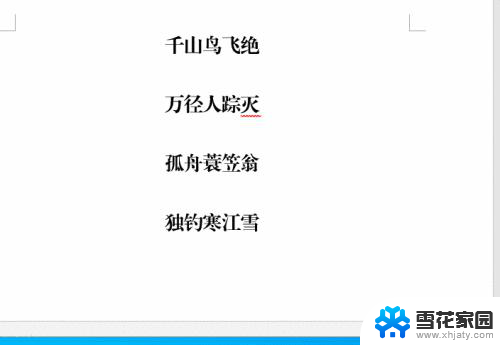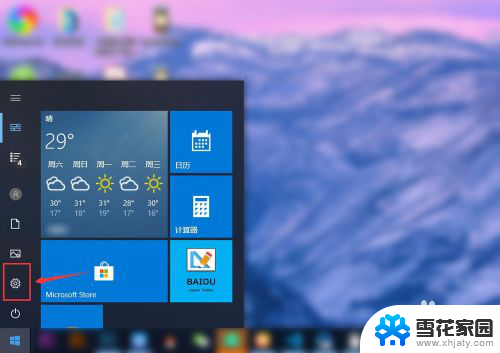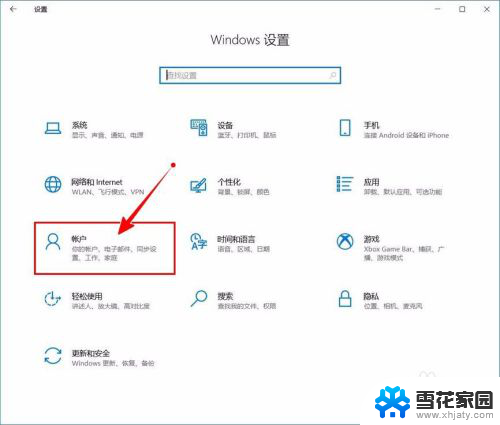win10启用或关闭windows功能怎么设置 如何在Win10中关闭Windows功能
更新时间:2024-07-20 17:54:18作者:jiang
在Win10中,启用或关闭Windows功能是非常简单的,只需按下开始按钮,然后选择设置选项。接着点击应用并选择应用和功能。在这里您可以看到所有已安装的应用程序和功能列表。要关闭某个功能,只需点击相应的功能,然后选择卸载。如果需要启用某个功能,只需点击启用。通过这种简单的步骤,您可以轻松地管理Win10中的Windows功能。
具体步骤:
1.点击【此电脑】,在右键菜单中点击【属性】选项。打开【系统】窗体。
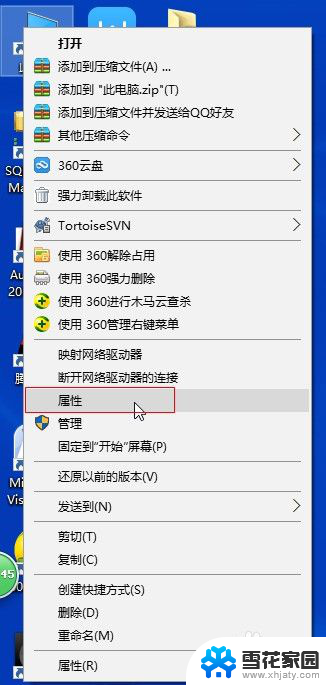
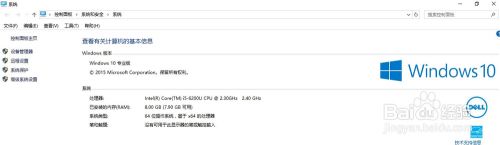
2.在【系统】窗体的右上角点击【控制面板主页】打开【控制面板】窗体。
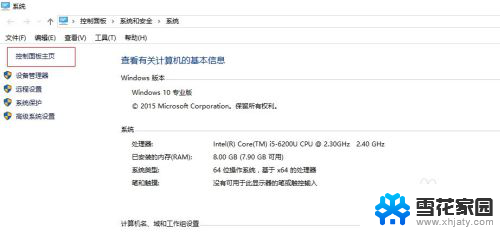
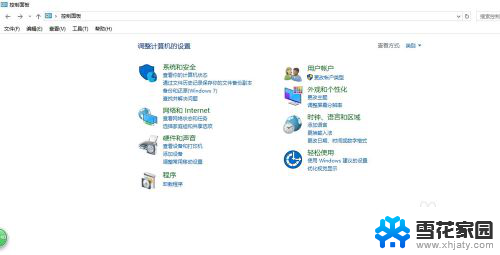
3.在【控制面板】窗体中点击【程序】,打开【程序】窗体。在【程序和功能】下面有一个选项【启用或关闭Windows功能】,点击即可启用或者关闭Windows功能。
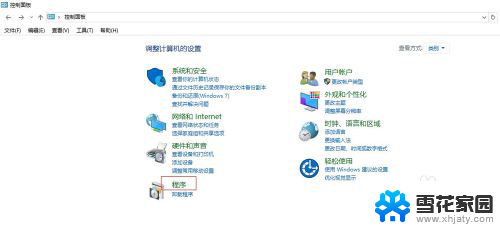
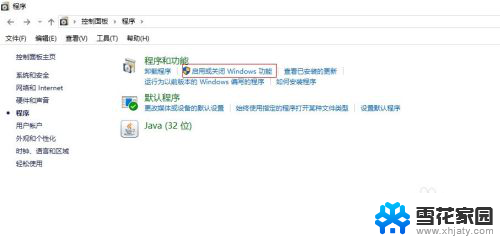
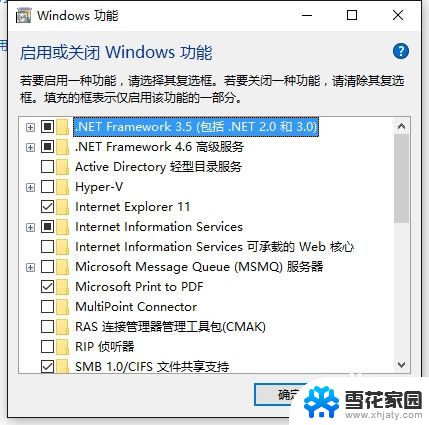
以上就是如何在win10中启用或关闭Windows功能的全部内容,如果还有不清楚的用户,可以参考以上小编提供的步骤进行操作,希望对大家有所帮助。